Windows 10'da Passport Fotoğrafları Nasıl Yazdırılır

Mağazaya gitmek zorunda kalmadan Windows 10'da kendi pasaport boyutunda fotoğraflarınızı nasıl bastıracağınızı öğrenin.
Hiç kendi pasaport boyutunuzu yazdırmak istedinizsaatlik fotoğraf mağazasına seyahat etmenin zorluğuna yol açmayan fotoğraflar mı? Windows 10, fotoğraflar için yerleşik yazdırma sihirbazını kullanarak bunu kolaylaştırır. M-cüzdan boyutlu fotoğraflar olarak da bilinir, fotoğraflarınızı dokuz kişilik bir sette kolayca bastırabilirsiniz. Kullanabileceğiniz birkaç üçüncü taraf uygulaması da var. Seçeneklerinize bir göz atalım.
Windows 10'da Fotoğraf Yazdırma Sihirbazı'nı Kullanarak Vesikalık Fotoğraf Basma
Yazdırmak istediğiniz fotoğrafı seçin, sağ tıklayın ve ardından tıklayın baskı.

Yazıcınızı, kağıt boyutunu, kalitesini ve kopya sayısını seçin. Pencerenin sağ tarafında aşağı kaydırın ve ardından Cüzdan. tık baskı.
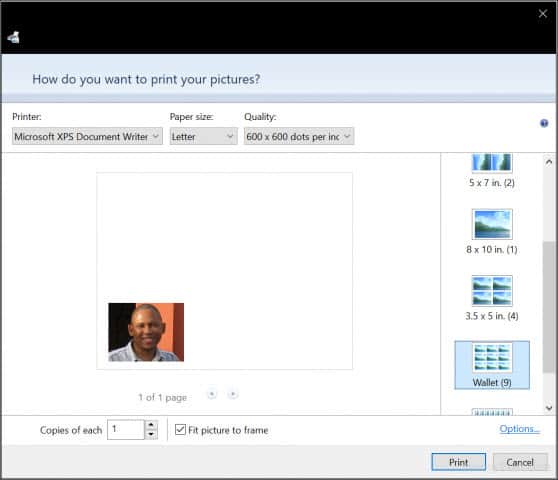
Pasaport fotoğraflarınız yazdırılırken bekleyin.
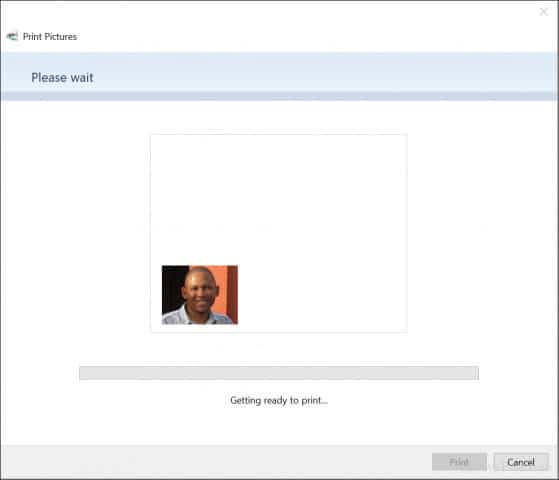
Boyutlarda ayarlamalar yapmanız gerekiyorsaresim boyutuyla ilgili ayrıntılar için önce ülkenizin göçmenlik web sitesine bakın. Boyutu belirledikten sonra, görüntüyü Microsoft Paint'te açın, ardından Yeniden Boyutlandırma altındaki düğme Ev sekmesi. Seçin Piksel daha sonra fotoğraf için uygun boyutları girin.
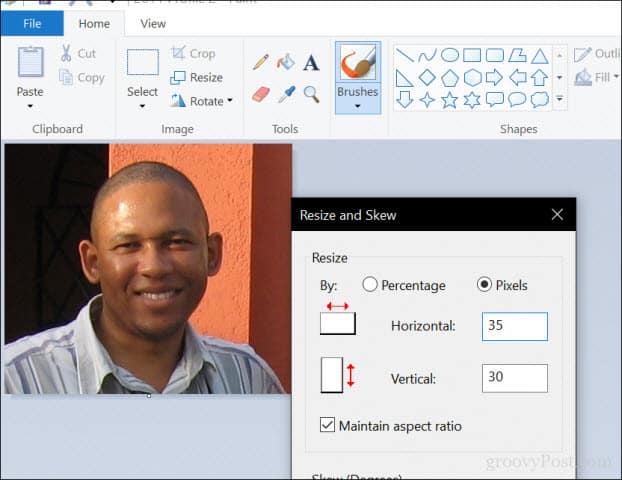
Pasaport Fotoğrafları Basmak için Üçüncü Taraf Alternatifleri
Pasaport fotoğraflarını basmak için de kullanabileceğiniz ücretsiz uygulamalar var. Örneğin, Irfanview (Windows Mağazası'ndan edinilebilir) boyutu ve yazdırma seçeneklerini ayarlamak için Paint'ten daha fazla seçenek sunar.
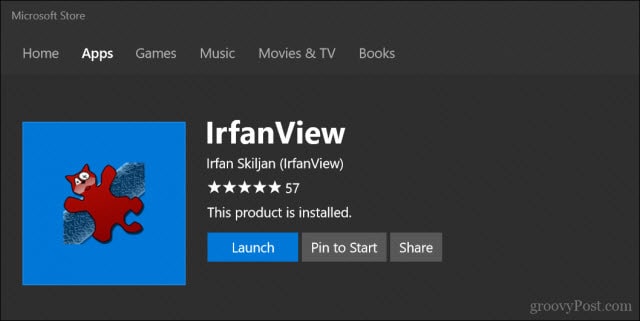
IrfanView'da, Dosya> Yazdır'ı tıklayın, Özel'i seçin, ardından boyutları girin ve pencerenin sağ köşesinde ortaya çıkan görüntü boyutunu not edin. Tıklayın baskı.
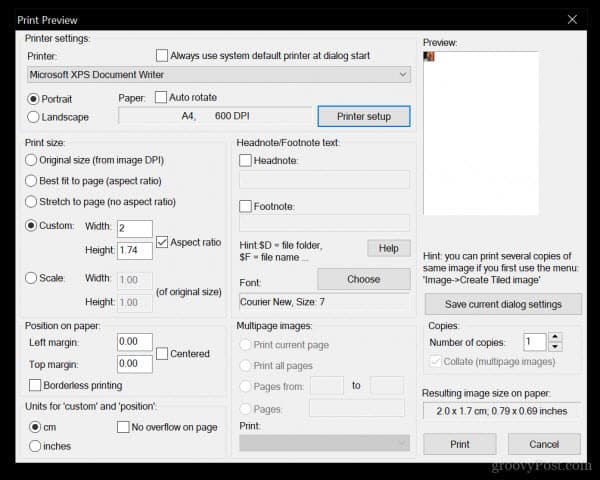
Kullanabileceğiniz çevrimiçi hizmetler de var. Popüler bir seçenek, ülkenizi otomatik olarak algılayan PassportPhoto4You'dur. Yerel sürücünüzden bir fotoğraf seçin ve ardından yükle'yi tıklayın.
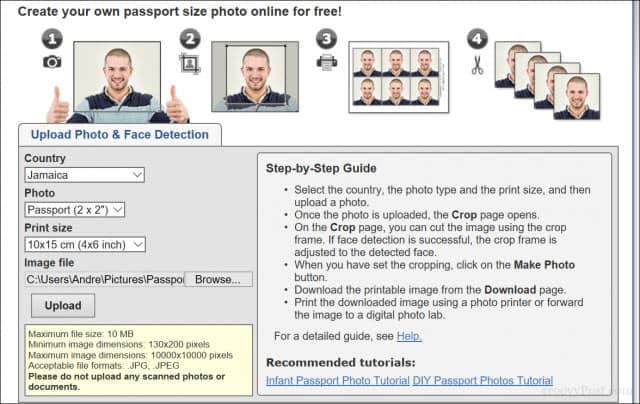
Site Flash kullanıyor, bu nedenle devre dışı bırakılmışsa, fotoğrafta kırpma, parlaklık ve kontrastı ayarlama gibi düzenlemeler yapmak için etkinleştirmeniz gerekir. İşiniz bittiğinde, Fotoğraf yapmak.
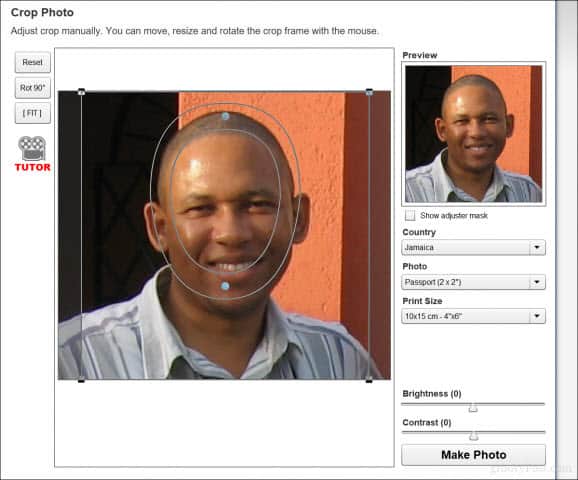
Fotoğrafınızı indirebilmek için yaklaşık 90 saniye beklemeniz gerekecek.
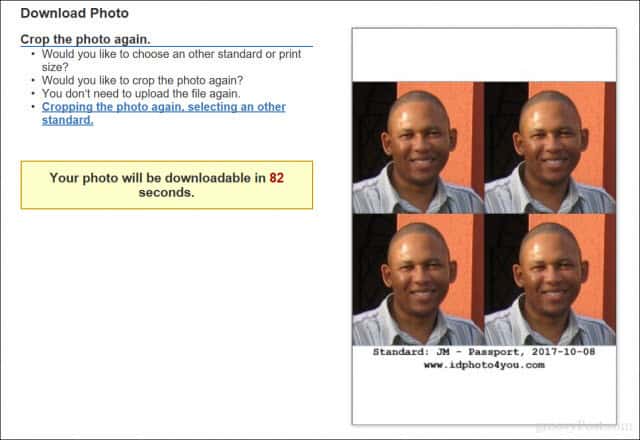
Sonuç
İşte burada, yazdırmanın birkaç kolay yolukendi pasaport boyutunda fotoğraflarınızı. Bu, fotoğraflarınızı çekmek için bir eczaneye veya fotoğraf merkezine gitmeye kıyasla kesinlikle birkaç kuruş kazandıracak. Pasaport fotoğraflarınızı çekmek için geçerli tüm yönergelere uyduğunuzdan emin olun; güneş gözlüğü, kulaklık veya fotoğrafı reddedecek başka bir şey takmayın ve doğru boyutta olduğundan emin olun.
DIY pasaport fotoğrafları kesinlikle Windows 10 yerel uygulamalarıyla elde edilebilir, ancak gördüğünüz gibi üçüncü taraf seçenekleri size daha fazla esneklik ve özellik sunar.
Kendi pasaport fotoğrafınızı çekiyor musunuz? İpuçlarınızı aşağıdaki yorumlarda paylaşın.










yorum Yap